
Möchten Sie mit YouTube beginnen, sind aber nicht sicher, wie Sie Ihr erstes Video hochladen? Wenn Sie mit Ihrem Smartphone aufgenommen haben, können Sie Ihr Video Ihr Video direkt an Ihren YouTube-Kanal von Ihrem iPhone- oder Android-Gerät hochladen. Hier ist wie.
So laden Sie ein Video auf YouTube auf Mobile hoch
Um ein Video auf YouTube von Ihrem iPhone- oder Android-Telefon hochzuladen, benötigen Sie die offizielle YouTube-App auf Ihrem Telefon. Laden Sie die App auf Ihrem herunter und installieren Sie sie iPhone oder Android Telefon, wenn Sie dies noch nicht getan haben.
Starten Sie die YouTube-App auf Ihrem Telefon und melden Sie sich bei Ihrem YouTube-Konto an. Wählen Sie dann von der Leiste am unteren Rand der App das "+" (plus) Zeichen aus.
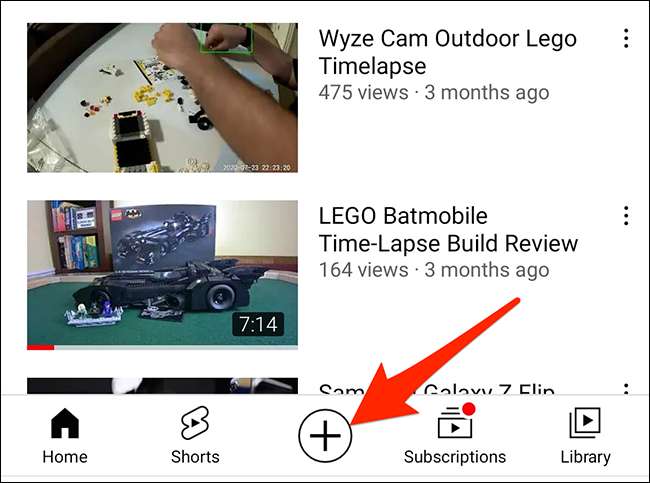
YouTube öffnet ein Menü "Erstellen". Wählen Sie in diesem Menü "Video hochladen".
Notiz: Wenn du möchtest Machen Sie einen YouTube-Kurz Tippen Sie auf die Option "Erstellen einer kurzen" Option. Wenn Sie ein Video streamen möchten, tippen Sie auf die Option "Live".
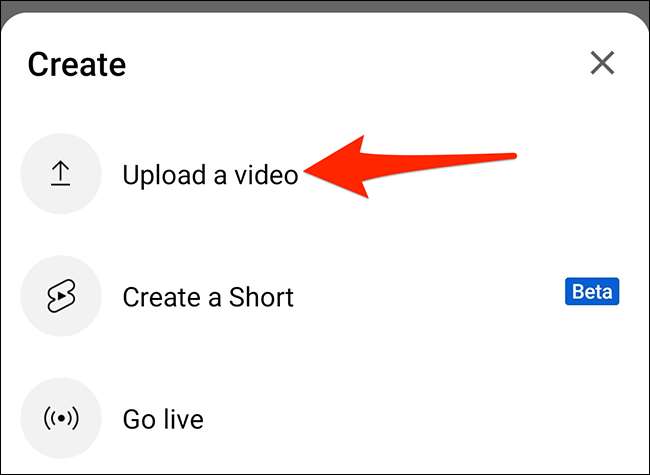
Sie sehen jetzt einen Bildschirm "Upload", der alle Videos Ihres Telefons anzeigt. Tippen Sie hier auf das Video, das Sie hochladen möchten zu youtube Wenn dann das Video beginnt, tippen Sie an der rechteneren Ecke der App "Weiter".
Notiz: Wenn YouTube den Zugriff auf die Galerie Ihres Telefons bittet, tippen Sie auf die Option "Zugriff zulassen", sodass er auf Ihre Videos zugreifen kann.
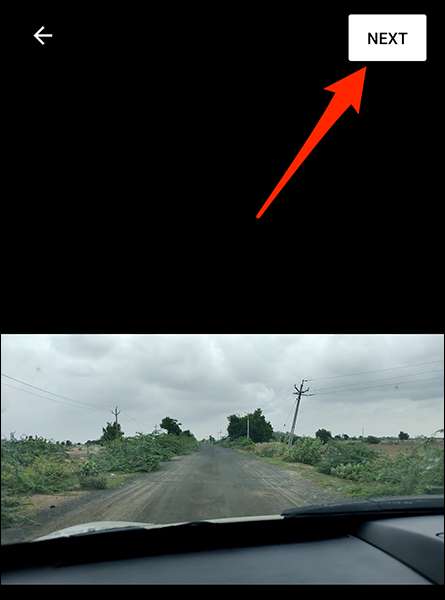
Sie sind jetzt auf dem Bildschirm "Details hinzufügen". Tippen Sie hier auf das Feld "Titel" und geben Sie einen Titel für Ihr Video ein. Tippen Sie auf "Beschreibung hinzufügen" und fügen Sie Ihrem Video eine Beschreibung hinzu.
Tippen Sie dann auf "Öffentliche", um zu wählen, wer Ihr Video auf YouTube ansehen kann.
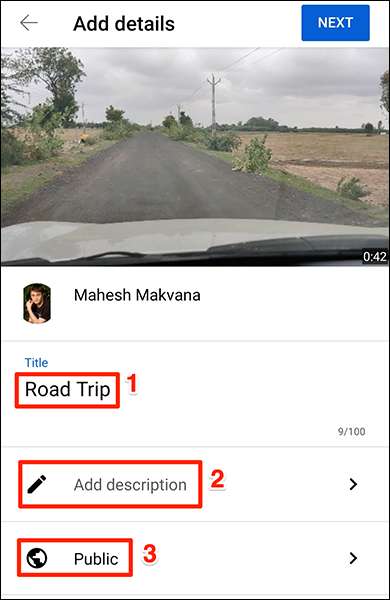
Wählen Sie auf dem Bildschirm "Setisibility" auf, der öffnet, eine dieser Sichtbarkeitsmöglichkeiten für Ihr Video auswählen:
- Öffentlich : Dies ermöglicht jedem auf YouTube, Ihr Video anzusehen.
- Nicht gelassen : Mit dieser Option können nur die Personen, mit denen Sie Ihren Video-Link teilen, mit dem Video ansehen.
- Privatgelände : Nur Sie und die von Ihnen gewählten Personen können das Video ansehen.
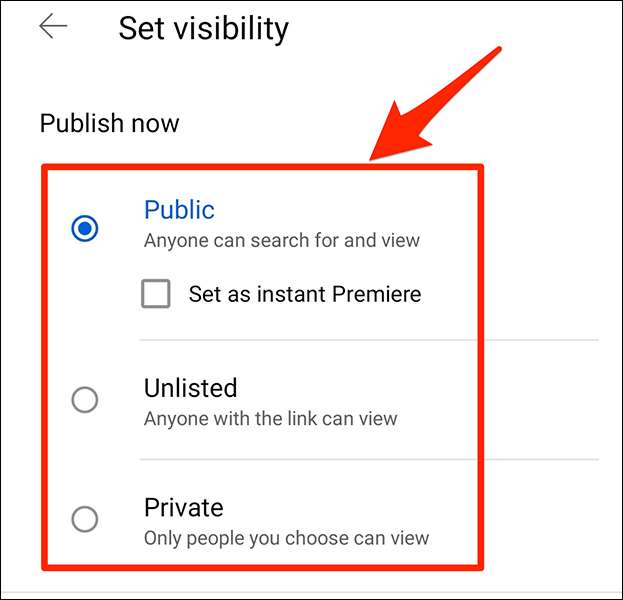
Wenn Sie Ihr Video auf YouTube freigeben möchten Zu einer bestimmten Zeit , tippen Sie dann auf dem Bildschirm "Set Sicht" auf die Option "Zeitplan".
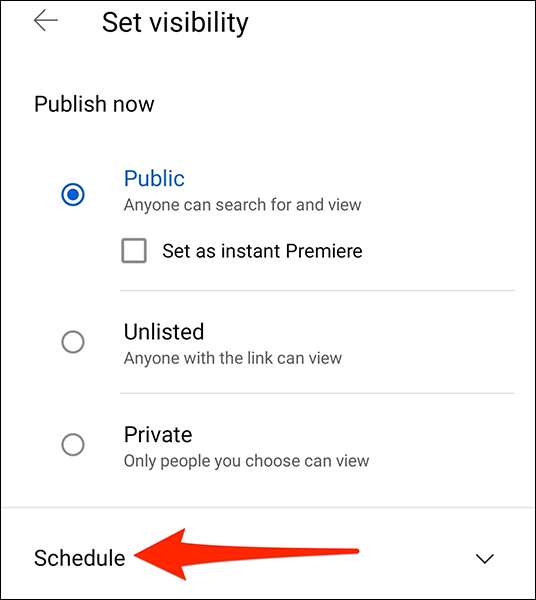
Tippen Sie auf das Dropdown-Feld Datum und Uhrzeit und wählen Sie ein Datum und die Uhrzeit für die Freigabe Ihres Videos. Wenn dies geschehen ist, tippen Sie an der oberen linken Ecke der App auf das Zurück-Pfeilsymbol.
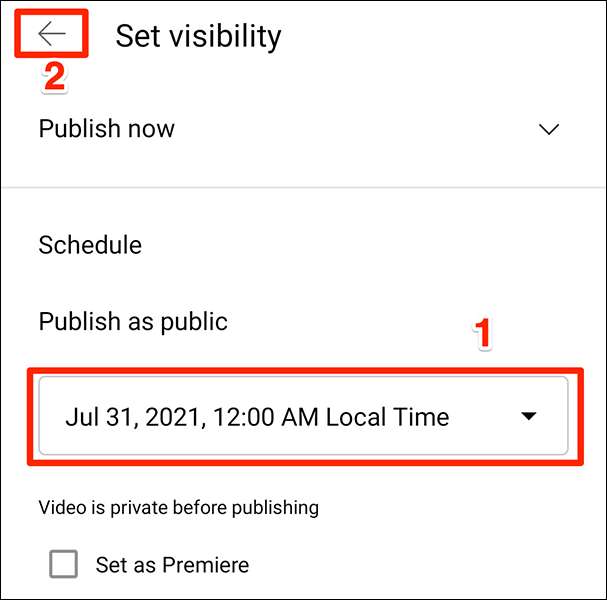
Zurück zum Bildschirm "Details hinzufügen", tippen Sie auf "Standort" und fügen Sie Ihrem Video einen Ort hinzu. Wenn du möchtest Fügen Sie Ihr Video zu einer Playlist hinzu Tippen Sie auf die Option "Auf Wiedergabeliste hinzufügen".
Wählen Sie dann in der oberen rechten Ecke der App "Weiter".
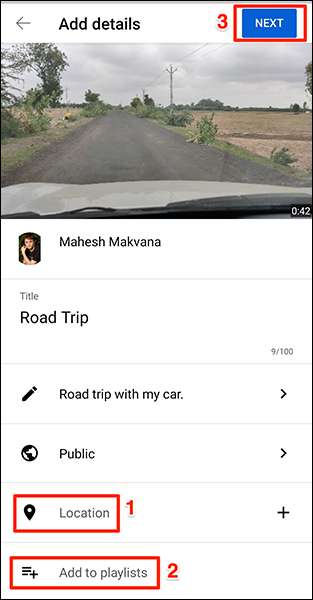
Sie haben jetzt die Seite "Publikum auswählen" erreicht. Hier definieren Sie dafür, wer Ihr Video gemacht wird.
Wenn Ihr Video für Kinder gedacht ist, wählen Sie die Option "Ja, es ist für Kinder gemacht". Andernfalls wählen Sie die Option "Nein, es ist nicht für Kinder erstellt". Kasse YouTube's Seite. Um herauszufinden, ob Ihr Video für Kinder angesehen wird.
Wenn Sie sich für "Nein" entscheiden, ist es nicht für Kinder gemacht ", geben Sie weitere Optionen an, indem Sie" Altersbeschränkungen (Fortgeschrittene) "angeben. Dann tippen Sie an der rechten rechten Ecke der App auf "Upload".
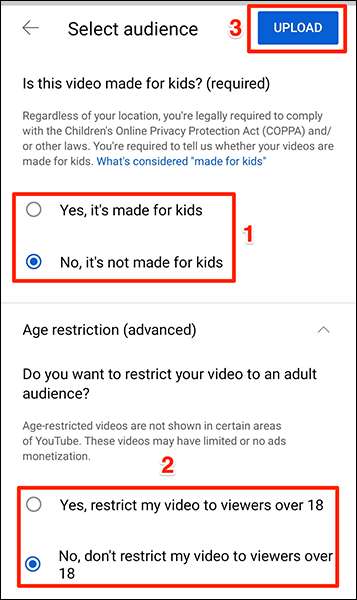
Ihr Video beginnt mit dem Hochladen in YouTube. Wenn dies erledigt ist, finden Sie Ihre hochgeladenen Videos in der Bibliothek & GT. Ihr Videos Abschnitt der YouTube-App.
VERBUNDEN: So suchen Sie nach YouTube-Videos von HASHTAG
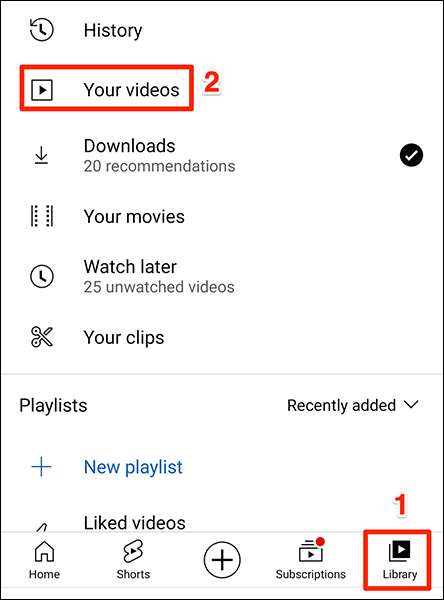
Und so nehmen Sie den ersten Schritt in Ihrer Reise, um ein Youtuber zu werden!
Es gibt mehrere Dinge, die Ihr Video auf YouTube hervorheben können. Schau dir unsere an So erstellen Sie ein gutes YouTube-Video Leitfaden, um einige der Video-Tipps zu erlernen.
VERBUNDEN: So machen Sie gute YouTube-Videos







